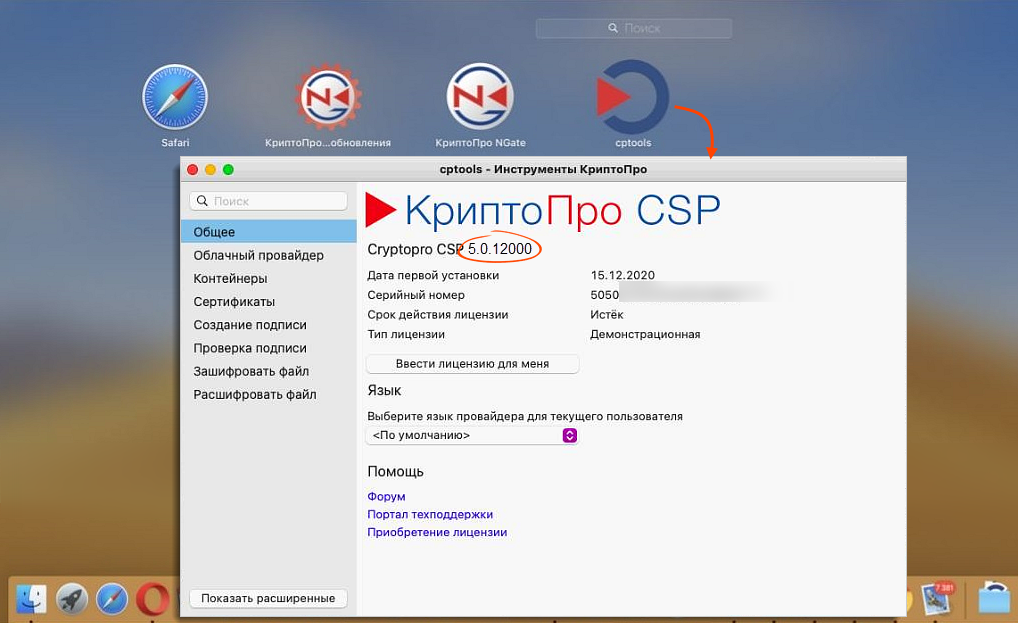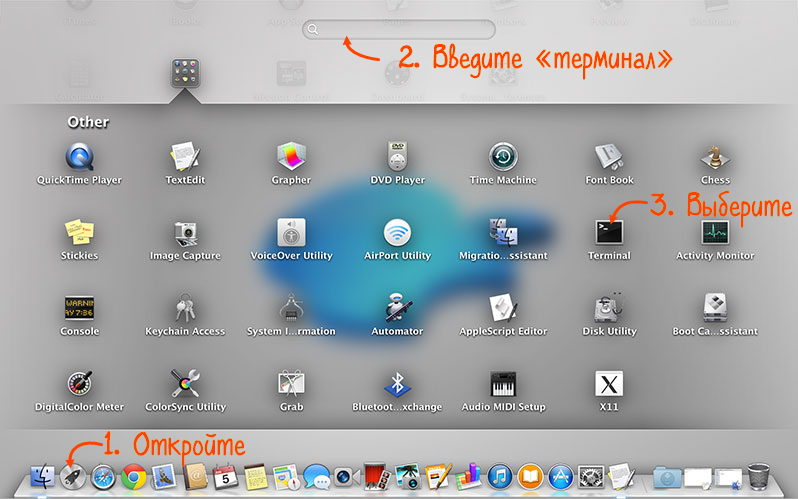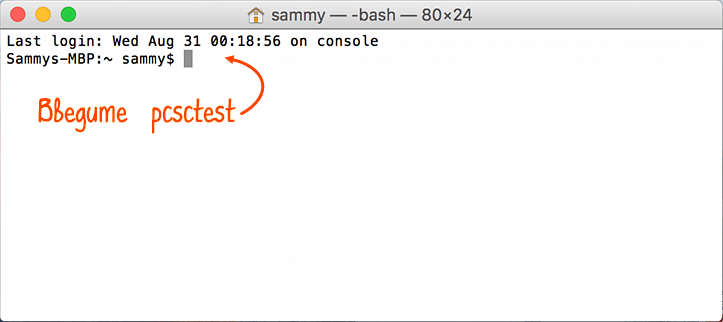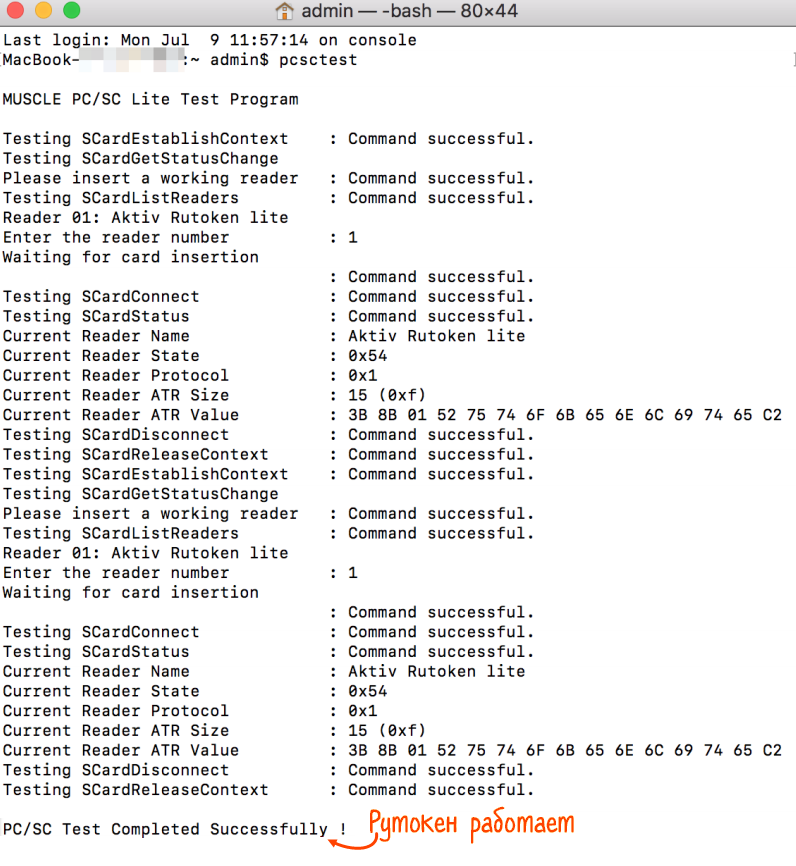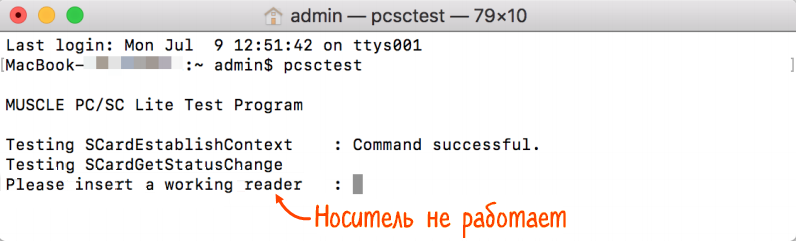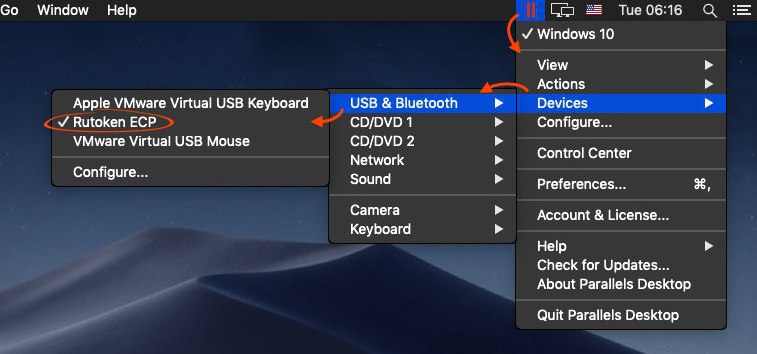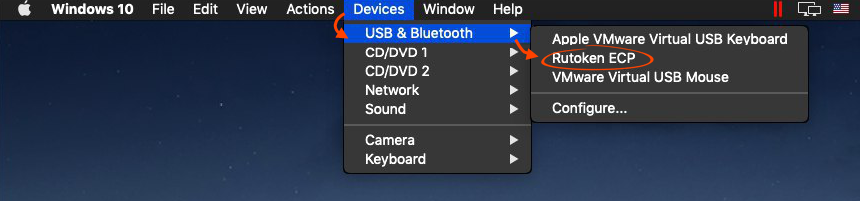Носитель вставлен в компьютер, но не отображается в операционной системе macOS.
Причина №1. Для Рутокен S не установлены драйверы
Скачайте и установите драйверы.
Причина №2. Для Рутокен TLS не установлена библиотека PKCS#11
- Откройте «Finder/Программы/cptools». Убедитесь, что версия КриптоПро CSP не ниже 5.0.12000.
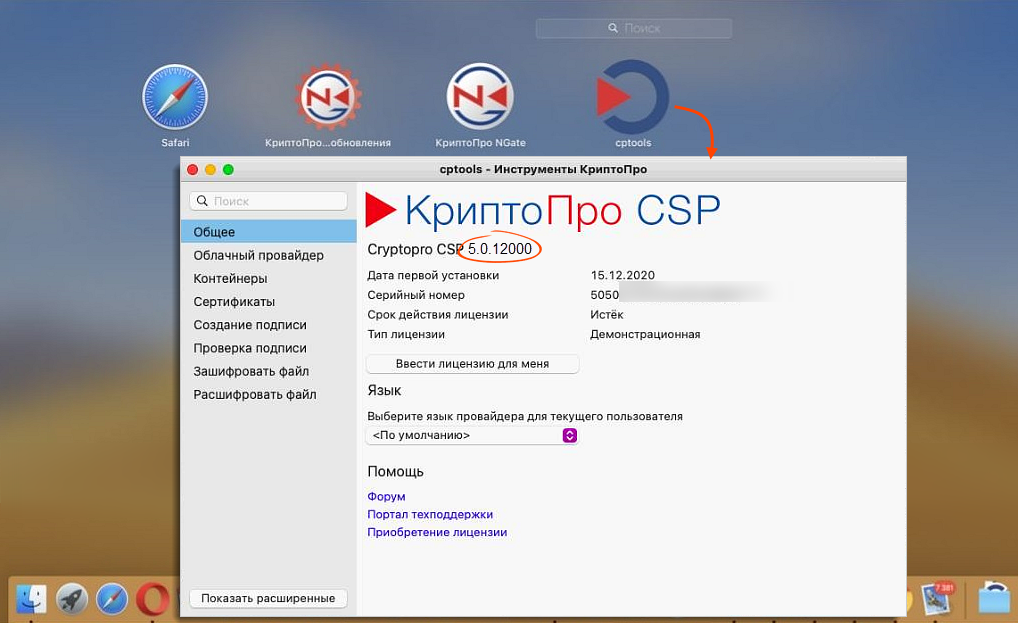
- Скачайте библиотеку rtPKCS11ECP с сайта разработчика и установите ее.
- Перезагрузите ПК.
Причина №3. ПО повреждено или не хватает элементов
- Подключите токен к компьютеру.
- Откройте программу Launchpad и введите в строке поиска слово «терминал» (terminal).
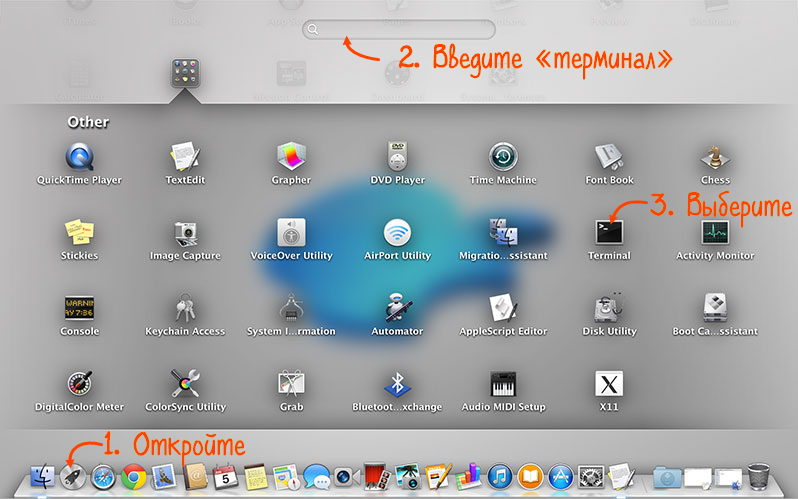
- Запустите Терминал (Terminal), введите команду «pcsctest».
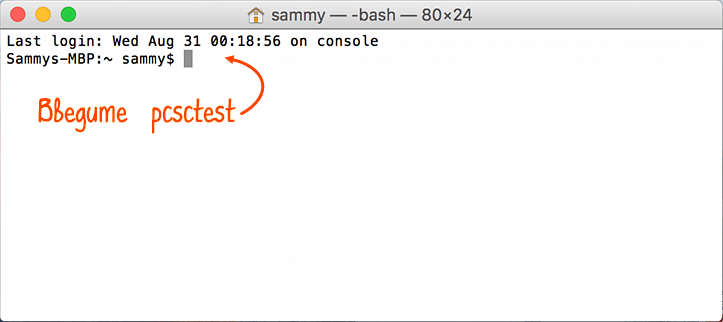
- Нажмите клавишу «Enter» и введите цифру «1» — протестируется токен в 1-м слоте.
- Еще раз нажмите «Enter» и введите цифру «1».
- Если появилась информация о носителе и сообщение «PC/SC Test Completed Successfully», значит, USB-токен работает.
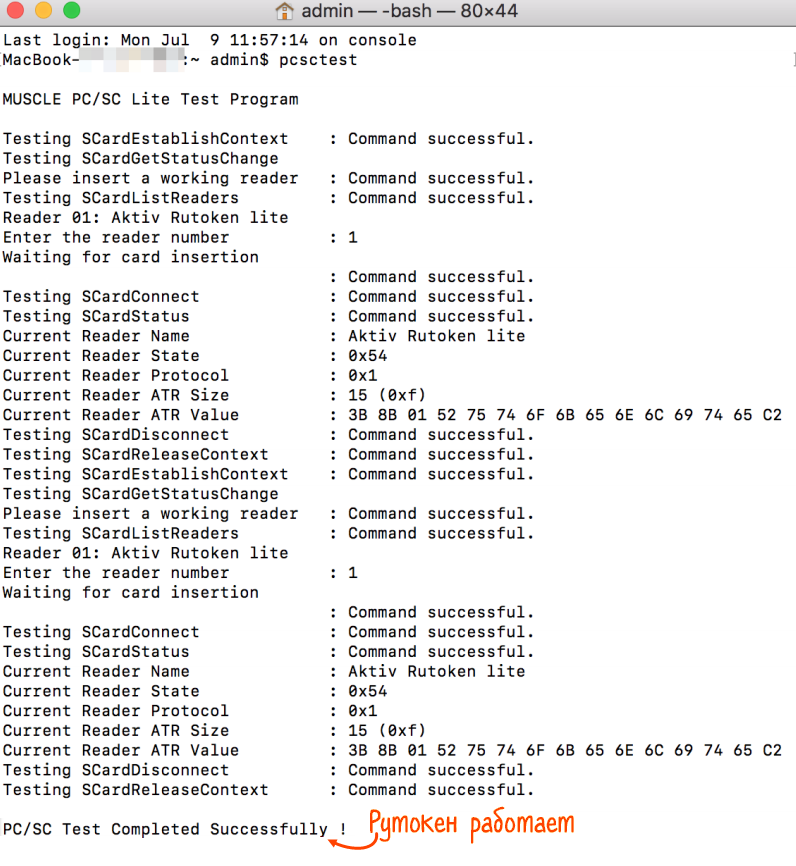
Сообщение «Please insert a working reader» говорит о том, что USB-токен не работает. В операционных системах версий 10.7 и выше токен должен определяться автоматически. Проверьте подключение устройства к компьютеру и повторно выполните команду «pcsctest». Если версия macOS ниже 10.7, обратитесь в техническую поддержку.
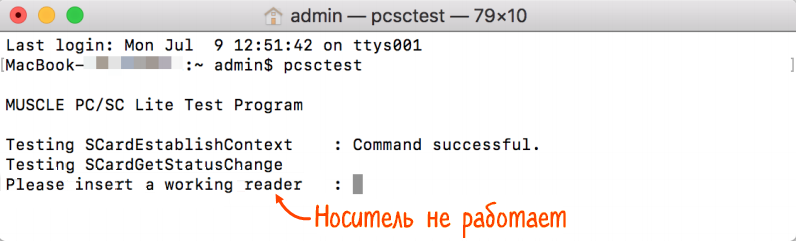
Причина №4. На Parallels Desktop не настроена работа с рутокеном
В меню операционной системы включите параметр одним из способов:
- «II/Devices (Устройства)/USB & Bluetooth/Rutoken ECP (или Lite, S)»
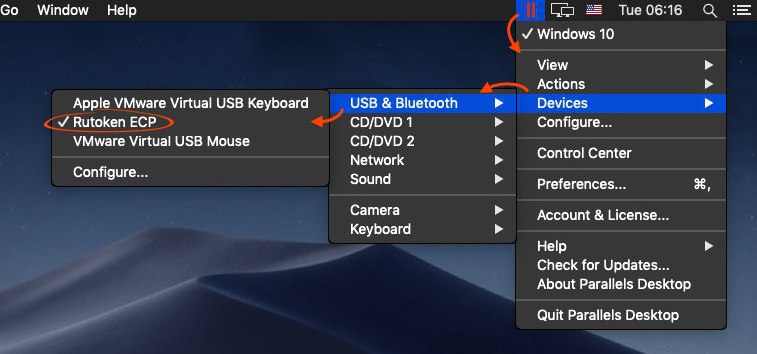
- «Devices (Устройства)/USB & Bluetooth/Rutoken ECP (или Lite, S)»
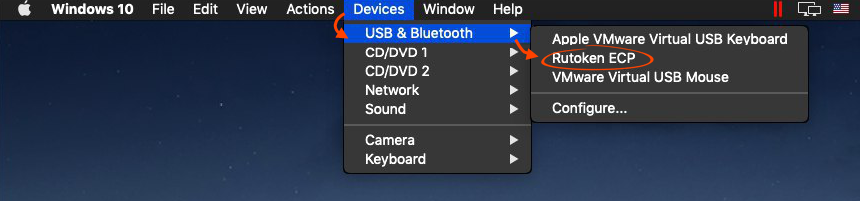
Нашли неточность? Выделите текст с ошибкой и нажмите ctrl + enter.